|
现今主流的计算机中文字符编码方案是:GBK和UTF-8。 不同编码方案使用不同的字符集,GBK字符集在中文字符长度和字符数量上存在绝对优势,但对国外字符并不支持。所以,完全面向国内的程序/网页使用的是GBK字符集的GBK编码,而面向国外或面向国内兼国外的程序/网页使用的是Unicode字符集的UTF-8编码。 软件名称:Visual Studio Code 64位 v1.55.2 官方最新安装版软件大小:68.4MB更新时间:2021-04-14立即下载 如果在使用Visual Studio Code 1.44打开源码文件时,出现乱码,那很有可能是因为该文件字符编码是GBK。(没错,Visual Studio Code 1.44默认的字符编码是UTF-8) (默认GBK中文乱码) 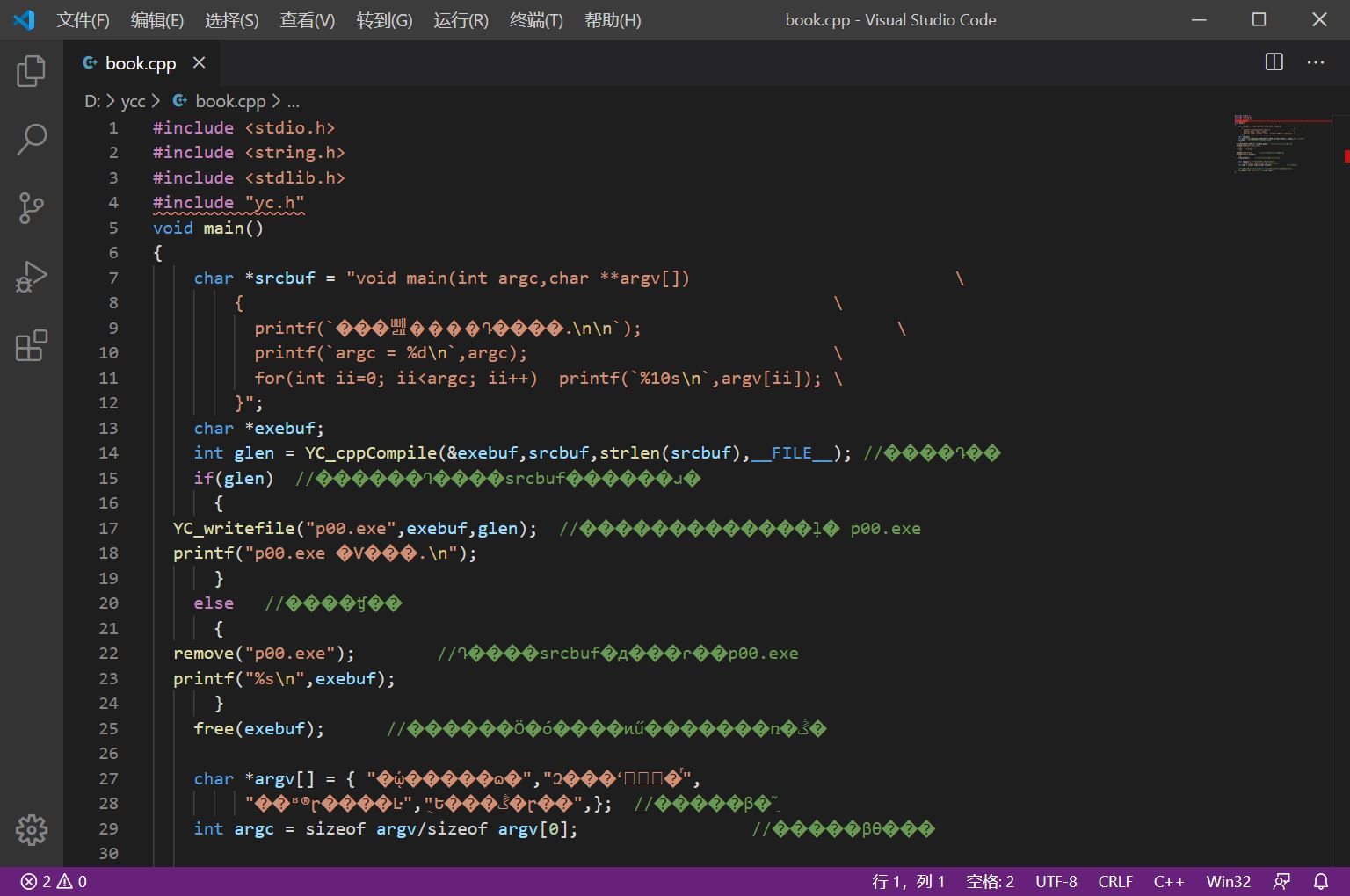
(设置完成后GBK中文正常显示) 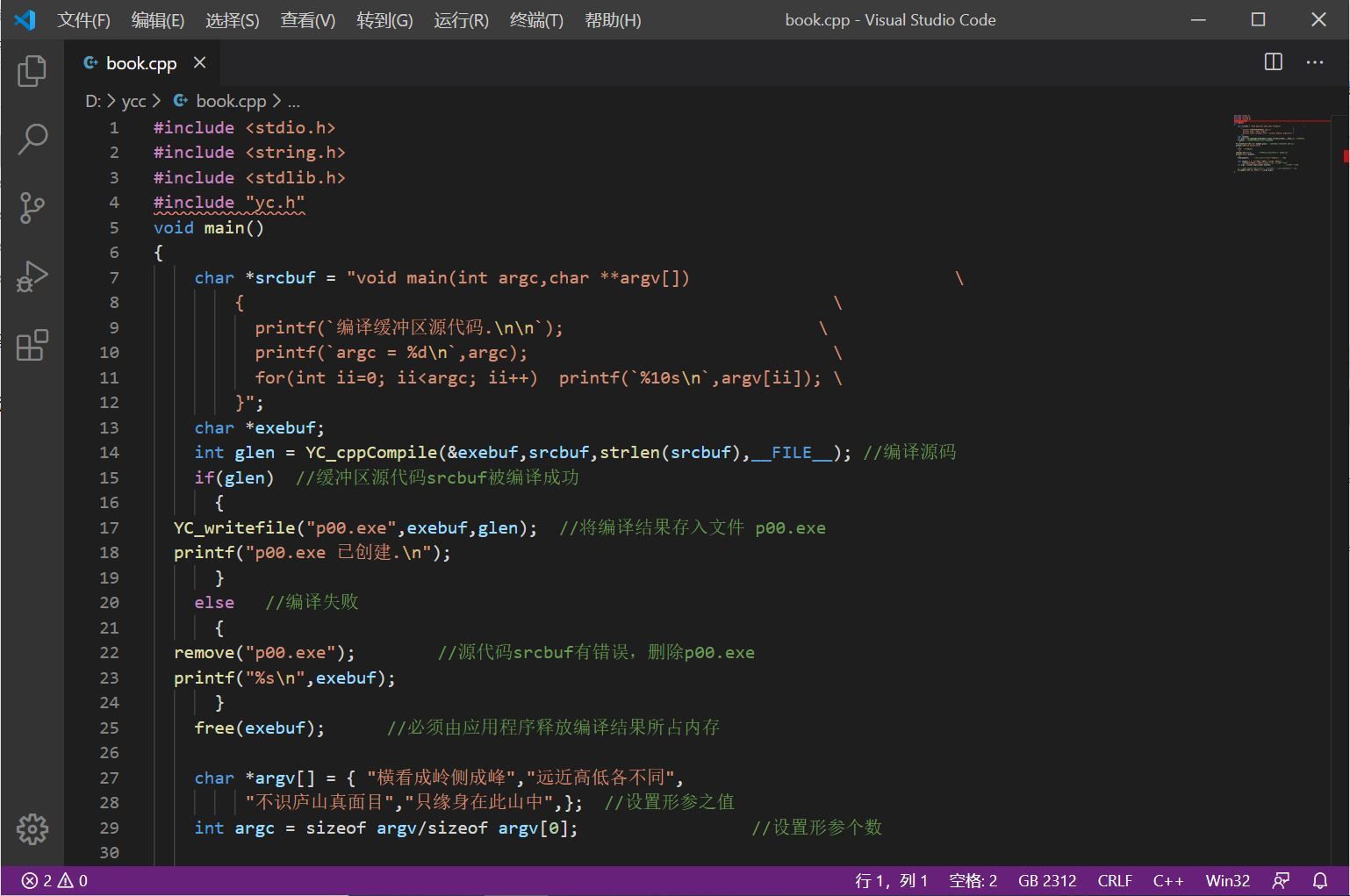
现在就跟着博主一起来解决这个问题吧: 步骤一、打开菜单“文件”,选择“首选项”,点击“设置” 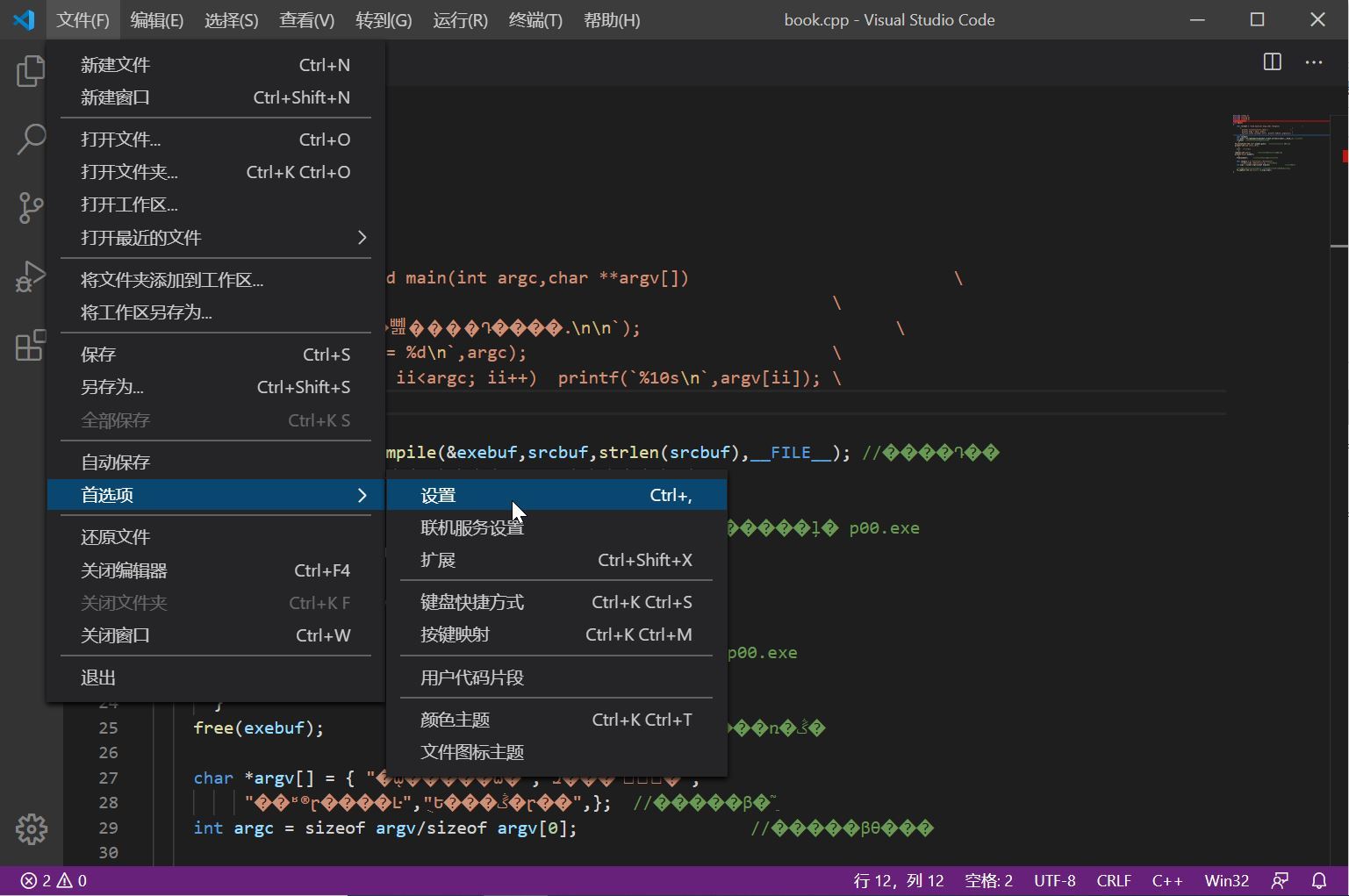
步骤二、在弹出的界面中点击“文本编辑器” 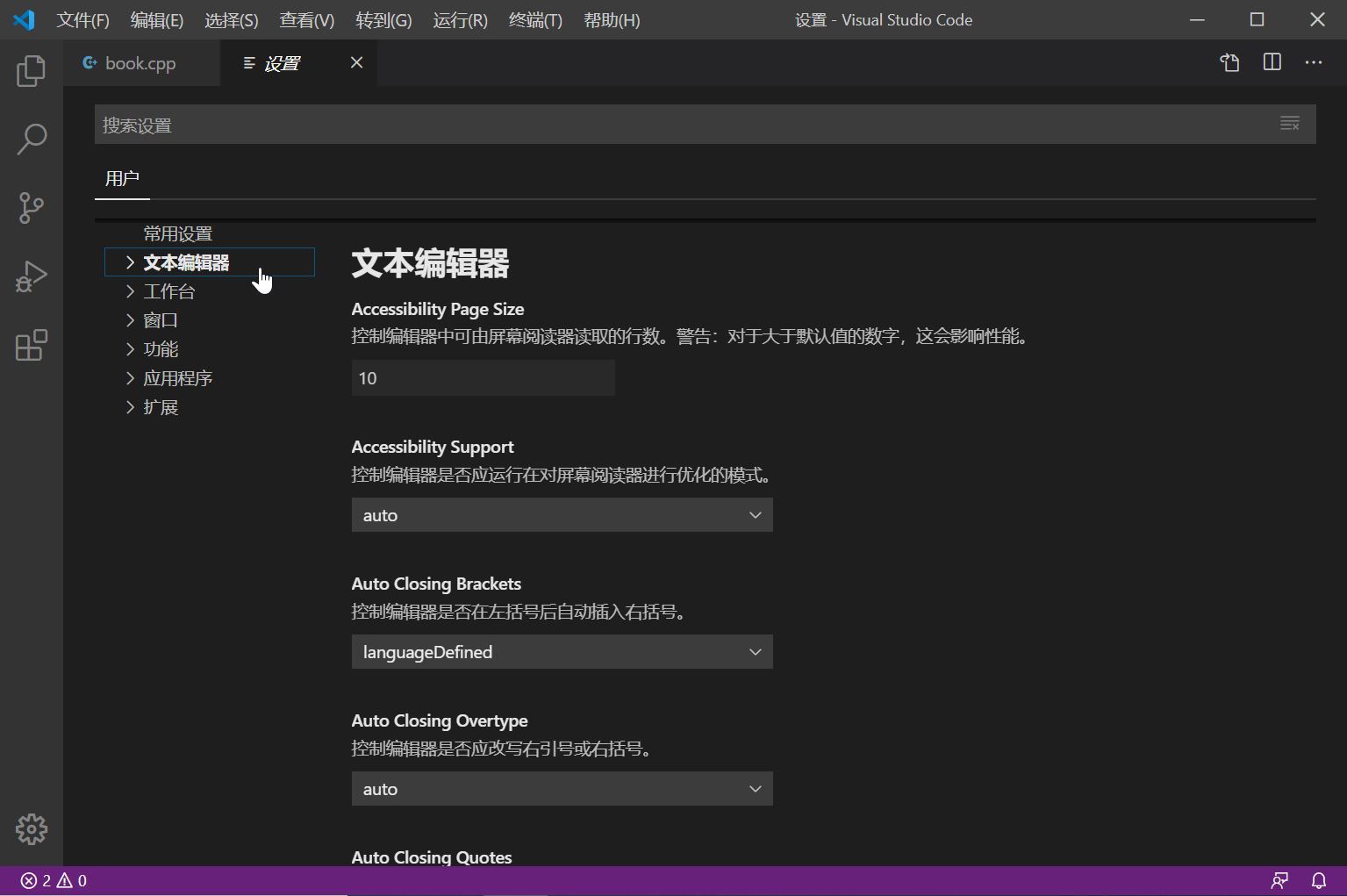
步骤三、点击“文本编辑器”下面的“文件” 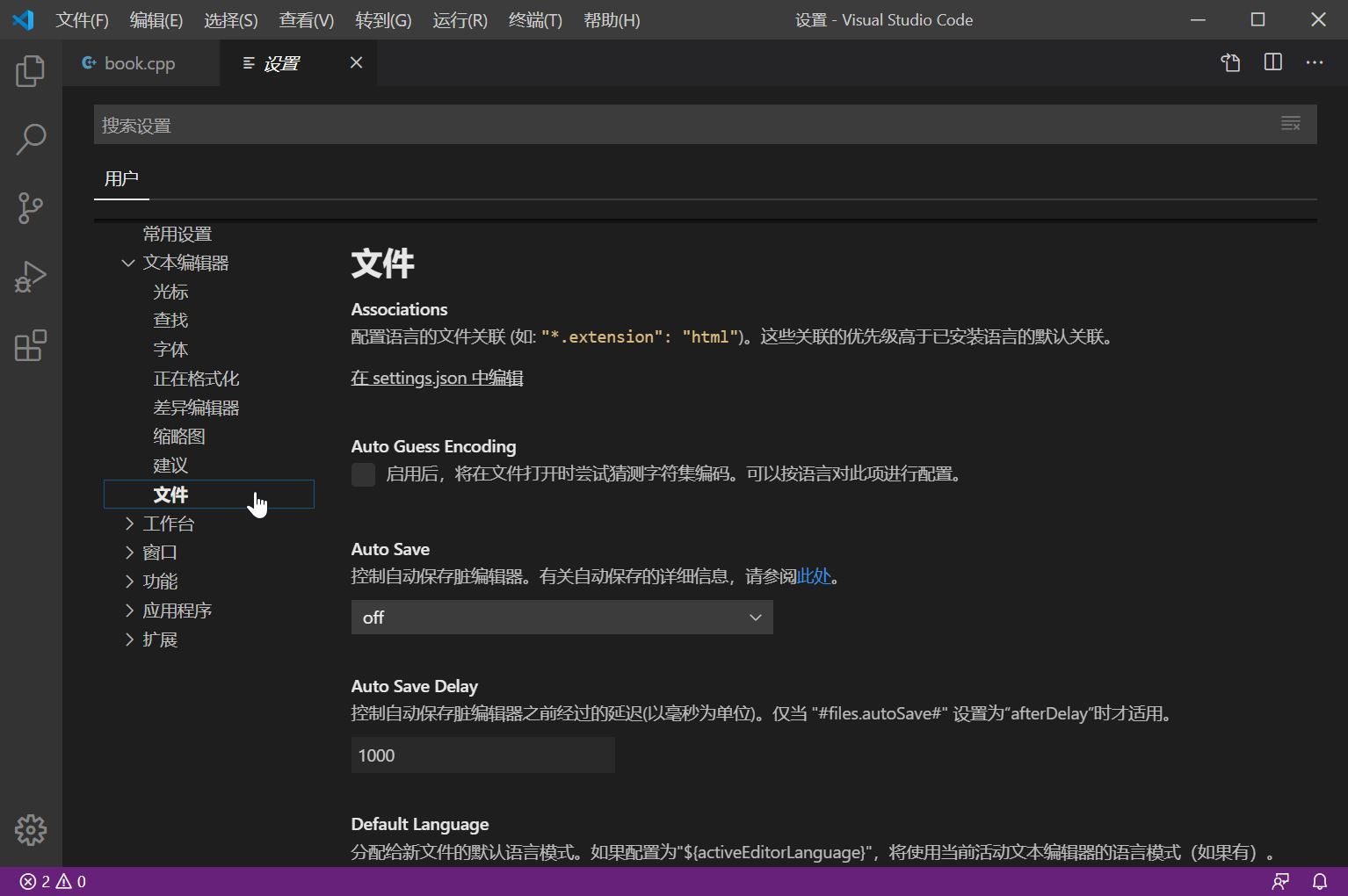
步骤四、勾选右侧界面中的“启用后,将在文件打开时尝试猜测字符集编码。可以按语言对此项设置” 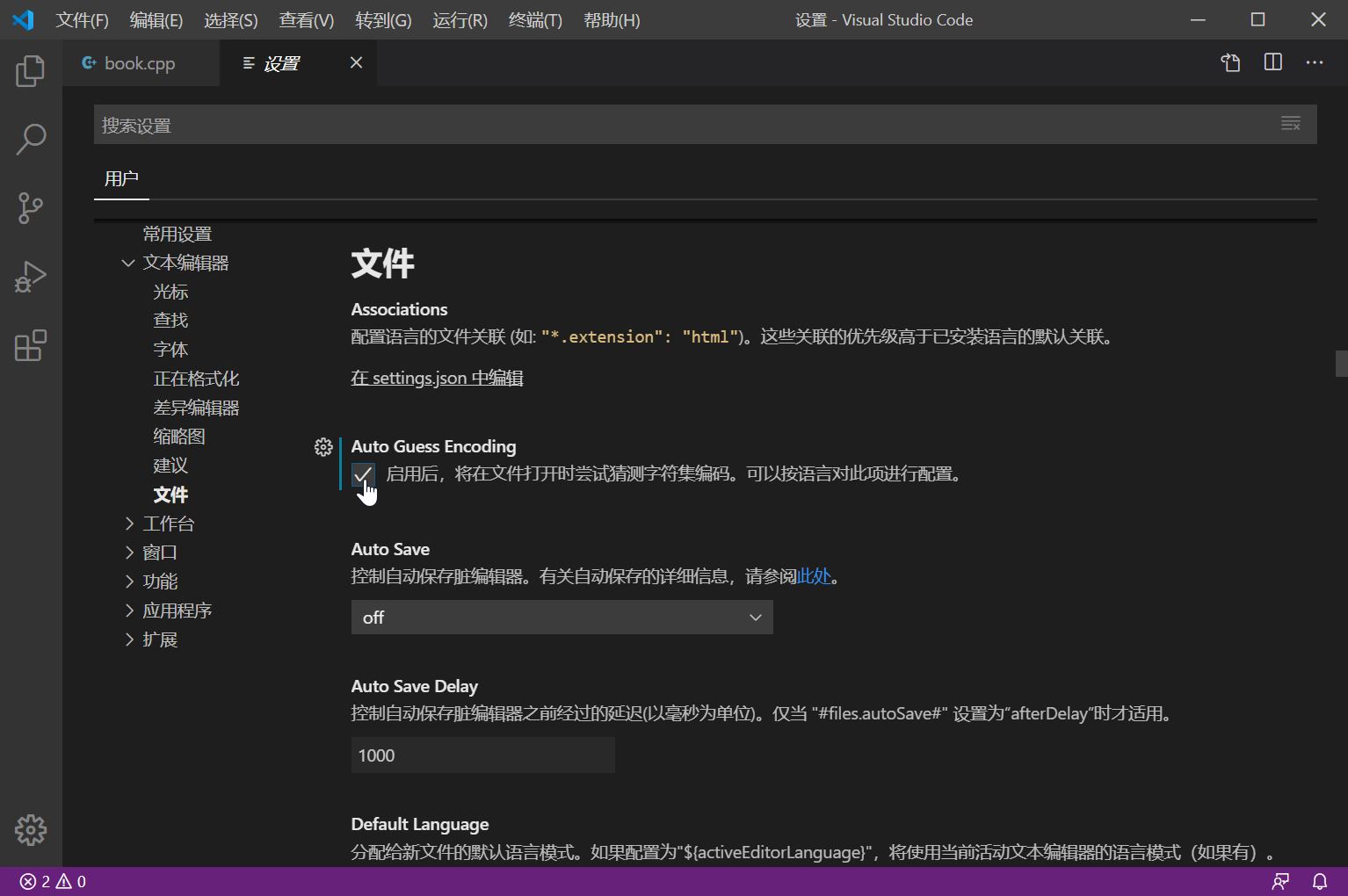
步骤五、关闭Visual Studio Code 1.44,然后重新运行,中文代码显示正常啦: 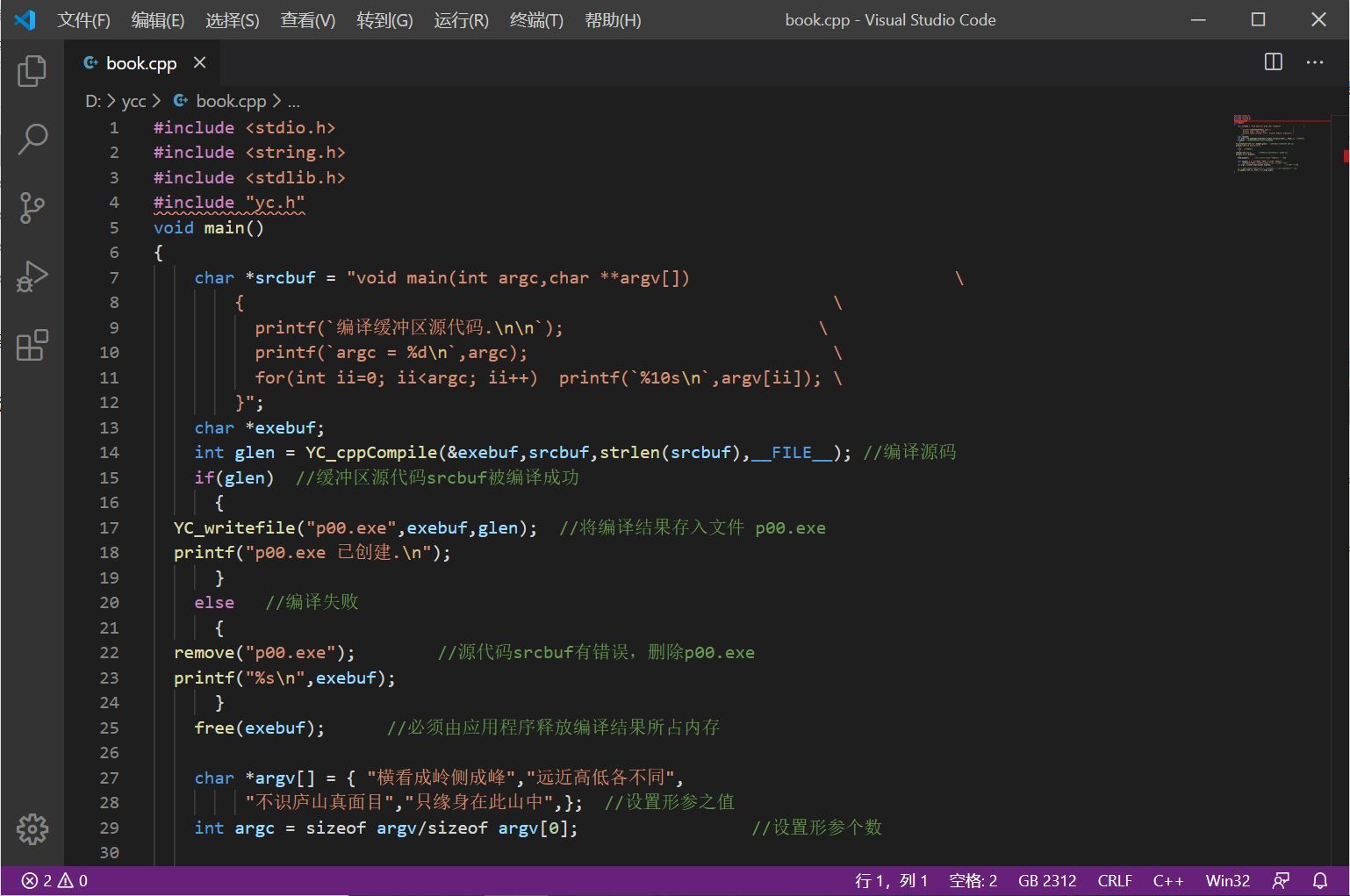
中文代码显示乱码问题完美解决! 到此这篇关于Visual Studio Code 1.44 解决中文代码显示乱码问题(小白图文教程)的文章就介绍到这了,更多相关Visual Studio Code中文乱码内容请搜索脚本之家以前的文章或继续浏览下面的相关文章,希望大家以后多多支持脚本之家! |  |华强北 电脑城 龙岗电子世界 龙华电脑城 pc4g.com
( 粤ICP备16039863号 )
|华强北 电脑城 龙岗电子世界 龙华电脑城 pc4g.com
( 粤ICP备16039863号 )